Как исправить, если CSGO не запускается в Windows 10?
Игры / / August 05, 2021
Операция CS: GO (также известная как Counter-Strike: Global Offensive) Shattered Web только что завершилась, и игроки отлично провели время, повышая уровень своей монеты операции. Всего несколько дней назад игра побила рекорд в 1 миллион одновременных игроков. Хотя игра не показывала никаких признаков остановки, несмотря на то, что ей было 8 лет, есть некоторые определенные ошибки, с которыми пользователи сталкиваются в игре.
Некоторые пользователи сообщают, что в последнее время они столкнулись с странной проблемой. Игра просто отказывается запускаться для некоторых игроков, и это очень расстраивает игроков. Если вы не можете запустить игру, выполните следующие действия, чтобы исправить это.
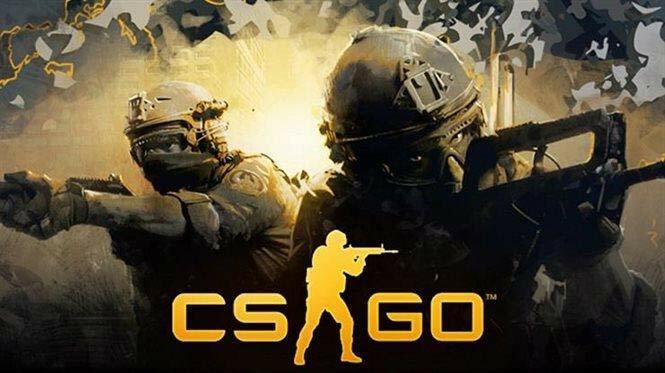
Оглавление
-
1 Как исправить, если CSGO не запускается в Windows 10?
- 1.1 Решение 2: - Проверьте целостность файлов игры.
- 1.2 Решение 3. - Обновите драйвер видеокарты.
- 1.3 Решение 4. –Восстановите CPU / GPU до заводских скоростей
- 1.4 Решение 5. - Завершите ненужные процессы
- 1.5 Решение 6. - Проверьте наличие обновлений Windows
- 1.6 Решение 7. - Переустановите игру.
- 1.7 Решение 8: - Переустановите Steam
Как исправить, если CSGO не запускается в Windows 10?
Решение 1. - Запустите CS: GO от имени администратора.
Одна из основных причин проблемы заключается в том, что некоторые файлы недоступны из-за отсутствия прав администратора. Это может просто привести к игре, а не запуску вообще. Если вы используете обычную учетную запись без административных прав или у вас включен UAC, вам следует запустить CS: GO с административными привилегиями. Вот как это сделать: -
- Закройте Steam. Убедитесь, что в диспетчере задач нет процессов Steam
- Щелкните правой кнопкой мыши значок Steam и перейдите в Свойства.
- В разделе «Совместимость» установите флажок «Запускать эту программу от имени администратора».
- Щелкните Применить, а затем ОК.
- Снова запустите Steam и запустите CS: GO.
Решение 2: - Проверьте целостность файлов игры.
Может случиться так, что вы не закрыли игру должным образом или по какой-либо причине файлы игры были повреждены. Если ваши файлы повреждены или отсутствуют, ваша игра точно не откроется. Однако есть простое решение, которое можно попробовать перед полной переустановкой игры, если вы считаете, что файлы игры повреждены. Проверка целостности файлов игры может помочь вам избавиться от этой проблемы. Следуйте инструкциям ниже, чтобы сделать то же самое: -
- Открыть Steam
- Щелкните правой кнопкой мыши Counter Strike Global Offensive и выберите Свойства.
- Выберите вкладку «Локальные файлы» и нажмите «Проверить целостность файлов игры».
- Иногда проверка может занять время, особенно если игра находится на жестком диске. Будьте терпеливы и дождитесь завершения
- Начать CS: GO
Решение 3. - Обновите драйвер видеокарты.
Если вы не обновляете драйверы графического процессора регулярно, возможно, они устарели. С устаревшими драйверами вы можете столкнуться с рядом проблем во время игры. Иногда это могло привести к тому, что игра вообще не запускалась. Более того, иногда проблема, которая может работать с вашим графическим драйвером, также может быть причиной проблемы. По этой причине рекомендуется не просто обновить драйвер графического процессора, а выполнить новую установку. Чтобы выполнить новую установку, скачать DDU и выполните полное удаление графического драйвера. Перезагрузите компьютер и перейдите на веб-сайт производителя, чтобы загрузить последние версии драйверов графического процессора. После загрузки последних версий драйверов установите их и снова перезагрузите компьютер.
Решение 4. –Восстановите CPU / GPU до заводских скоростей
Если вы разогнали свой GPU / CPU, загрузка или температура GPU / CPU могут увеличиться. Это может привести к тому, что игра не запустится, а компьютер тоже может зависнуть. Если вы разогнали свой CPU / GPU, рекомендуется восстановить тактовые частоты CPU / GPU. Вы можете просто зайти в BIOS и сбросить все настройки по умолчанию, чтобы восстановить настройки тактовой частоты процессора. Для графического процессора перейдите в программное обеспечение, которое вы использовали для разгона графического процессора, и сбросьте все настройки по умолчанию.
Также читайте: - Как исправить VAC не удалось проверить игровую сессию CSGO 2020?
Решение 5. - Завершите ненужные процессы
Если у вас запущено много процессов, использование вашего процессора и памяти может быть очень высоким, из-за чего игра не запускается. Убедитесь, что у вас закрыты все ненужные программы перед запуском игры, чтобы избежать этой проблемы. Вы можете сделать это, щелкнув правой кнопкой мыши на панели задач и выбрав Диспетчер задач. Когда откроется Диспетчер задач, щелкните правой кнопкой мыши процесс, который хотите завершить, и выберите Завершить процесс. Вы также можете щелкнуть вкладку ЦП или вкладку Память, чтобы отсортировать процессы по их использованию, чтобы определить, какой процесс использует наибольшее количество ОЗУ / ЦП.
Решение 6. - Проверьте наличие обновлений Windows
Windows также может вызвать ряд проблем с игрой, из-за которой она не запускается. Не только это, но и обновления Windows могут быть причиной ряда других проблем, таких как заикание и отставание во время игры. Чтобы избежать подобных проблем, убедитесь, что вы обновили Windows. Вот как это сделать: -
- Нажмите Пуск, а затем нажмите значок шестеренки, чтобы открыть настройки.
- Перейти к обновлению и безопасности
- Нажмите "Проверить обновления".
- Скачать обновления
- Перезагрузите компьютер, чтобы установить обновления.
Решение 7. - Переустановите игру.
Если описанные выше решения не помогли, возможно, вам придется переустановить игру, так как там могут быть файлы. это может хорошо проявиться при проверке целостности, но на самом деле это может быть причиной проблема. Свежая переустановка игры и устранение этой проблемы. Следуйте инструкциям, чтобы переустановить игру: -
- Запустить Steam
- Зайдите в свою библиотеку, щелкните правой кнопкой мыши CS: GO и нажмите Удалить.
- Нажмите на удаление
- Снова откройте свою библиотеку и установите игру
Решение 8: - Переустановите Steam
Наконец, если ни одно из решений не работает, переустановка Steam должна быть вашим последним средством. Если вы хотите переустановить Steam, выполните следующие действия: -
- Щелкните правой кнопкой мыши Steam и выберите Открыть расположение файла.
- Если вы хотите, чтобы ваши данные не удалялись, вам нужно скопировать папку Steamapps и вставить ее в другое место в качестве резервной копии.
- Затем нажмите Windows + R и откройте диалоговое окно «Выполнить».
- Введите «appwiz.cpl»
- Найдите Steam и удалите его
- Идти к Steam веб-сайт и загрузите установщик Steam
- Установить Steam
- Щелкните правой кнопкой мыши значок Steam и снова щелкните расположение открытой папки.
- Вставьте резервную копию папки Steamapps и нажмите Да, если появится запрос об объединении папок.
В идеале одно из этих решений обязательно сработает, и вы сможете играть в игру. По любым другим вопросам, которые вам нужно исправить, оставьте комментарий ниже, и мы будем рады вам помочь.



